오늘은 구글 크롬 주소 표시 줄 검색 제안을 비활성화하는 방법에 대해 글을 적어 보는 시간을 가져 보겠습니다.
해당 방법은 윈도우,안드로이드,Mac,Linux 에서 기본적으로 구글 크롬에서 검색 부분에 키워드 등을 입력하면 검색 제안이라는 것이 작동해서 사용자가 인터넷을 검색할 때 편리하게 사용을 할 수가 있습니다. 이것이 편한 방법이라고 생각을 해서 많이들 사용을 하고 계시는 분들도 있을 것입니다. 해당 부분이 불편을 하신 분들은 해당 기능을 끄는 것도 추천을 드립니다.
먼저 구글 크롬을 실행을 시키고 나서 오른쪽 상단에서 점 3개를 클릭합니다. 그리고 나서 설정->동기화 및 Google 서비스를 선택합니다. 그리고 보면 다음과 같은 항목이 있는 것을 볼 수가 있습니다.
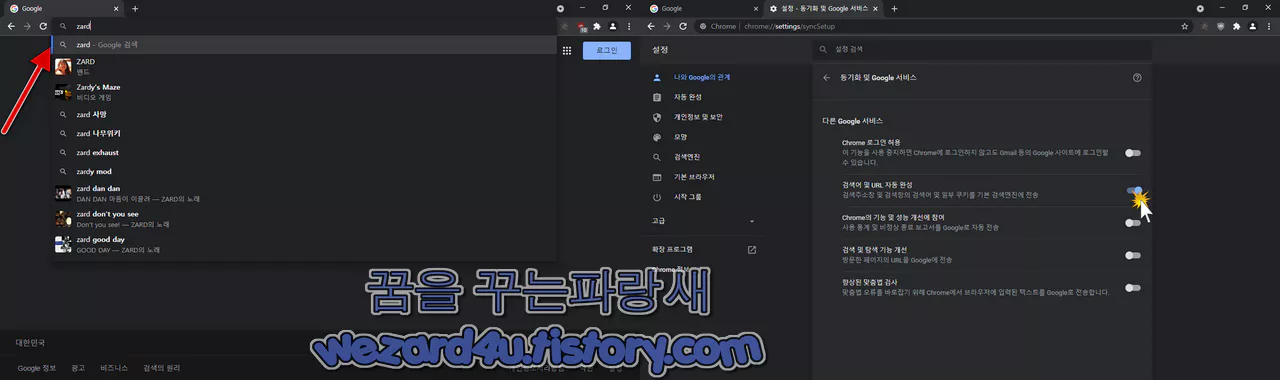
검색어 및 URL 자동 완성
검색 주소창 및 검색창의 검색어 및 일부 쿠키를 기본 검색엔진에 전송
해당 부분을 비활성화해 줍니다.
그러면 구글 크롬에서는 더는 해당 기능을 비활성화할 것입니다.
안드로이드 스마트폰을 사용하면 기본적으로 사용할 수가 있는 구글 크롬도 있을 것입니다. 여기서 해당 방법도 비슷합니다. 오른쪽 위에서 점 3개를 클릭하고 나서 설정으로 이동합니다.
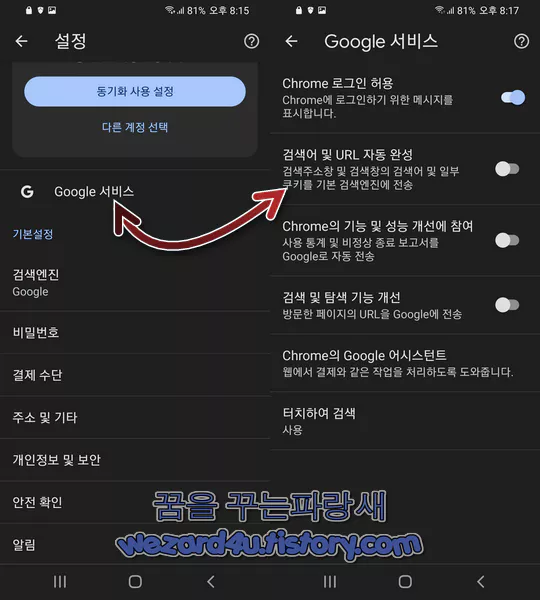
그러면 여러 가지 설정 화면이 나올 것인데 여기서 Google 서비스를 선택해 줍니다. 그러면 여러 가지 선택을 할 수가 있는 것이 나오는 것을 볼 수가 있습니다. 여기서 Chrome 로그인 허용 아래에 보면 검색어 및 URL 자동 완성
검색 주소창 및 검색창의 검색어 및 일부쿠키를 기본 엔진에 전송
이라는 부분을 비활성화해 줍니다.
물론 아이폰과 아이패드 도 안드로이드 구글 크롬 과 같은 방법으로 진행하시면 됩니다. 컴퓨터, 아이폰, 아이 패드에서 구글 크롬을 사용을 하시는 분들은 해당 기능을 이용해서 구글 크롬 주소 표시줄 검색 제안이 필요 없다고 할 경우에는 해당 방법을 통해서 비활성화해서 사용을 하시는 것도 좋은 방법의 하나일 것입니다.
'소프트웨어 팁' 카테고리의 다른 글
| 구글 크롬 브라우저 화면 캡처 기능 사용 방법 (10) | 2021.12.11 |
|---|---|
| 윈도우 11 홈 버전 로컬 그룹 편집기 사용 방법 (12) | 2021.12.03 |
| 구글 크롬 브라우저 에서 하드웨어 가속 켜고 끄는 방법 (6) | 2021.11.17 |
| 윈도우 10 PC 상태 검사 강제 설치 차단 및 PC 상태 검사 삭제 방법 (4) | 2021.11.10 |
| 마이크로소프트 엣지에서 PDF 문서에 서명하는 방법 (0) | 2021.10.08 |
| 윈도우 11 지원되지 않은 컴퓨터에 Windows 11 TPM 검사 우회 방법 (0) | 2021.10.07 |
| 구글 크롬 윈도우 11 스타일 메뉴로 변경 방법 (2) | 2021.10.06 |
| 윈도우 11 숨겨진 관리자계정 활성화 방법 (0) | 2021.10.04 |





